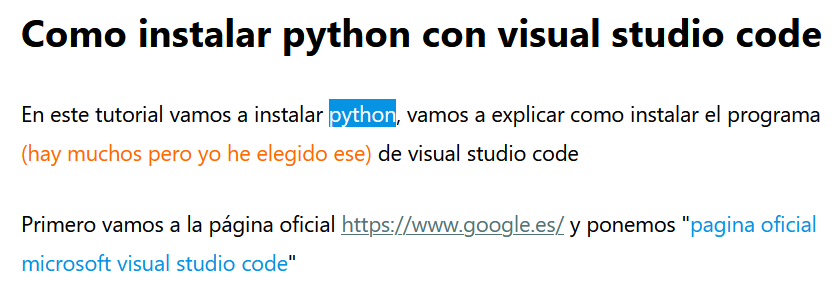En este tutorial vamos a instalar python, vamos a explicar como instalar el programa (hay muchos pero yo he elegido ese) de visual studio code
Primero vamos a la página oficial https://www.google.es/ y ponemos «pagina oficial microsoft visual studio code«
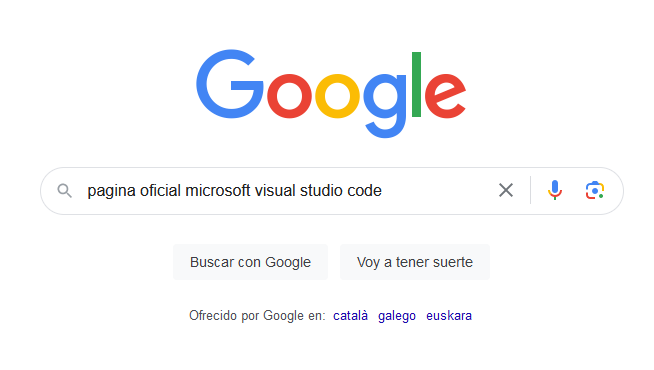
Después vamos al primer enlace que es el sitio oficial de microsoft
(Para el que quiera ahorrar tiempo la página oficial es https://visualstudio.microsoft.com/es/)

En este caso vamos a elegir el de la derecha, es decir, el «Visual Studio Code (cada uno elige el sistema operativo que tenga, yo en este caso elegiré windows)
(Visual studio se instala porque es un IDE es decir, es un campo de desarrollo para programar en python)

Para empezar con un archivo de texto desde cero hay que darle a «Nuevo archivo de texto«
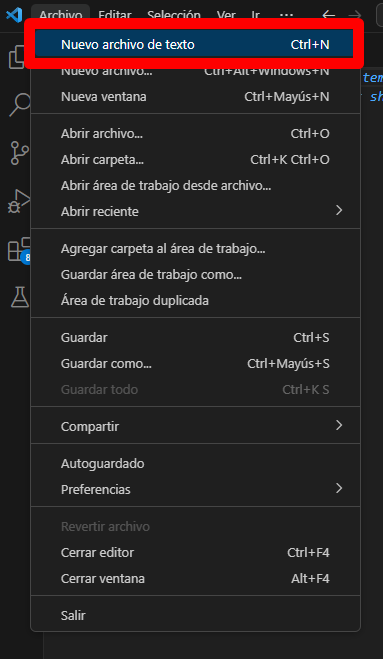
En «select a Language» elegimos el lenguaje de programación que vayamos a utilizar
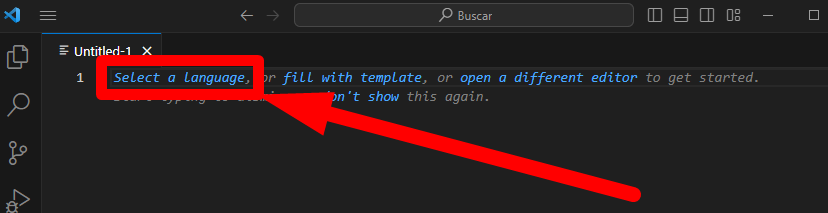
Elegimos «python» ya que es el lenguaje que vamos a utilizar

En este paso ya hemos elegido el lenguaje de programación que vamos a utilizar
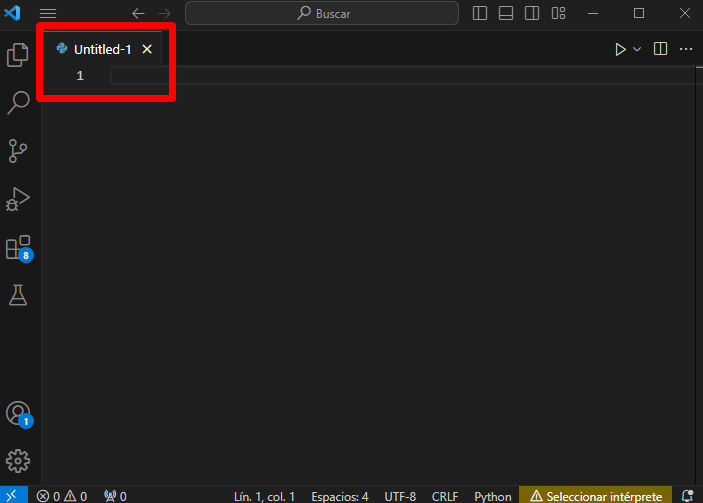
Vamos a proceder a guardar la un documento de «python» para tenerlo más adelante y no perder los datos
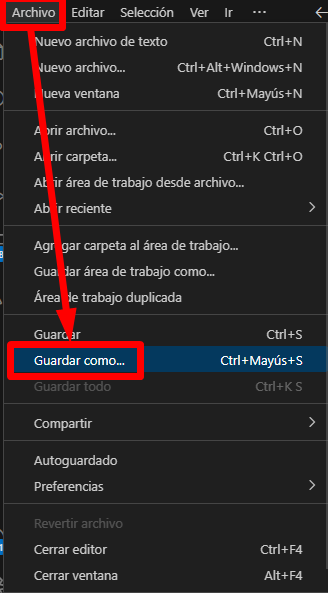
Ponemos el título y tiene que terminar con .py para saber que es de python
(La extensión (terminación) de python es «. (py» )
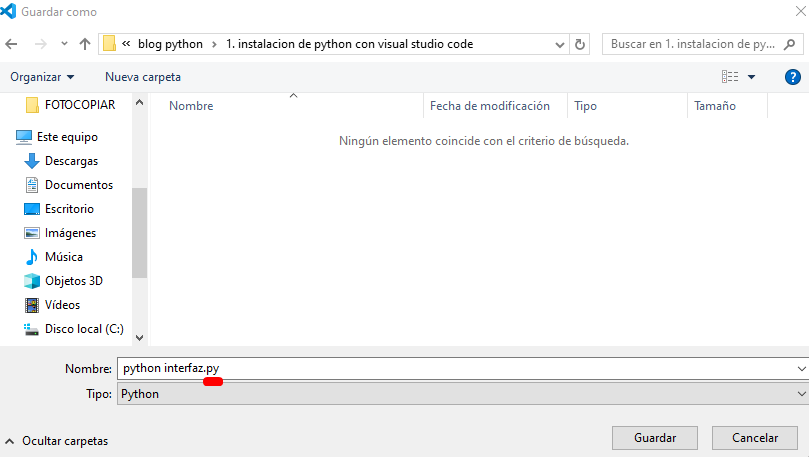
Para que la consola sepa de que lenguaje hablamos hay que elegir el interprete

Al darle a «Seleccionar intérprete» se puede visualizar que no está python instalado en el ordenador
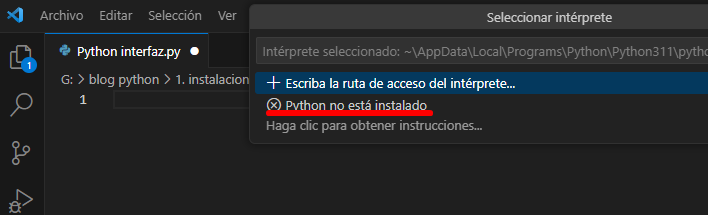
Al no tener instalado python, hay que ir a la página oficial, para ello en google hay que poner «pagina oficial python«
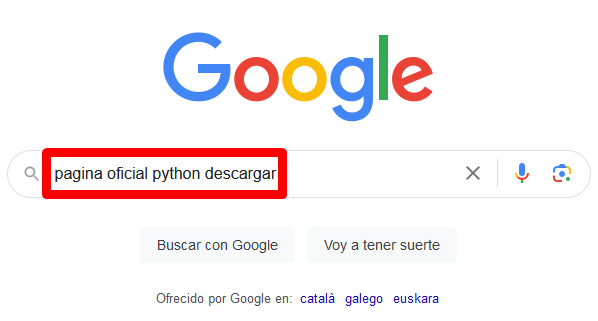
(Por si alguien tiene dudas, la página oficial de python para descargarlo es https://www.python.org/downloads/)
Vamos a la página oficial de python y le damos a «Download Python«

En este caso, me lo voy a descargar de windows, pero se puede descargar también para Linux, mac y otros sistemas operativos

Cuando le hemos dado a instalar nos sale esta interfaz
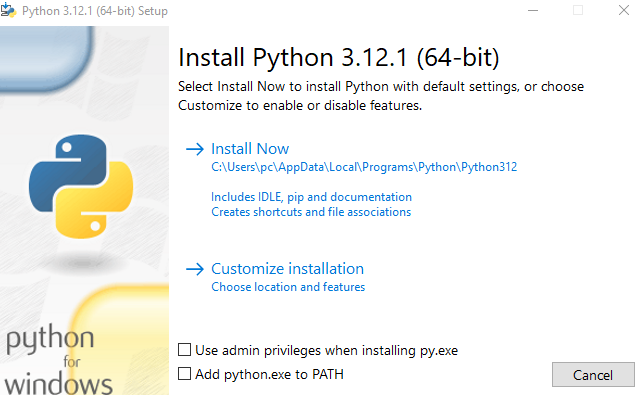
Hay que activar esta casilla para que reconozca el camino de todos los ejecutables al que el sistema o shell (por comandos de texto) pueden acceder directamente
(Dicho de otro modo; sirve para ejecutar comandos desde cualquier ubicación)

Como vamos a empezar por lo básico, no hace falta marcarlo
(Al marcarlo se refiere que vamos a tener privilegios de administrador para instalar el ejecutable, se utiliza para controlar múltiples versiones de Python y facilita la ejecución de scripts de Python desde la línea de comandos)

Esperamos que se instale
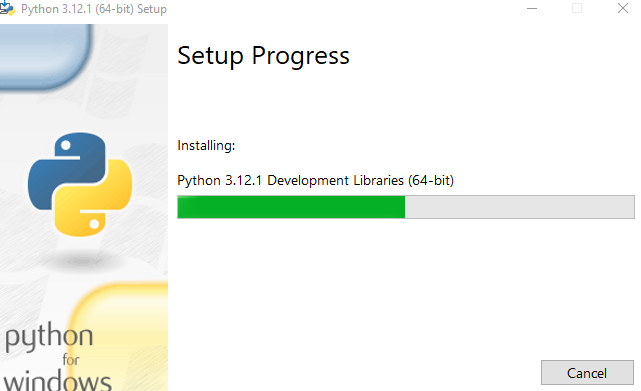
Lo bueno de python que al instalarlo puedes ver tutoriales en su página oficial y ver la documentación
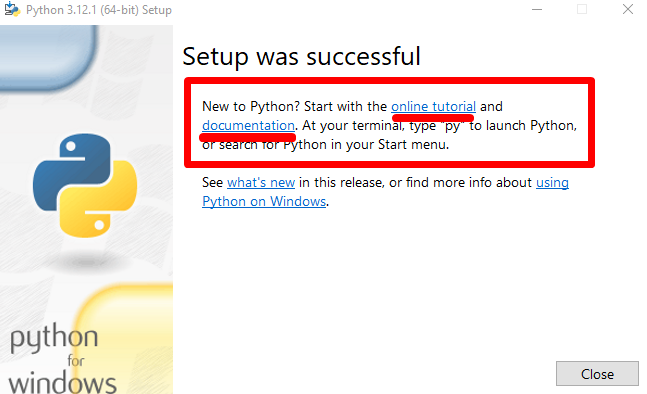
Ahora hay que darle al interprete y en la parte de arriba hay que darle al de abajo para que lo reconozca

Para verificar que todo esté correcto vamos a poner «hola mundo»
En python hay que poner «print» que significa que se muestra un mensaje en pantalla
Después ponemos («») para que salga en pantalla
Resultado final = print («hola mundo»)
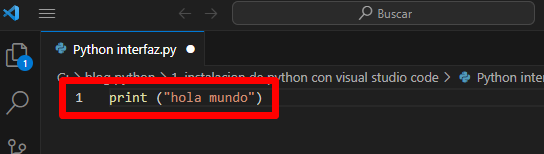
Ahora hay que darle a «ejecución y depuración» para que se vea el código que hemos puesto
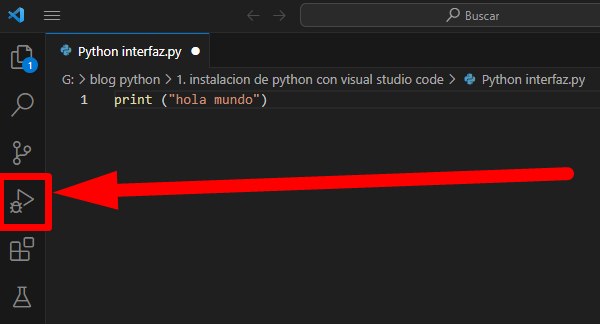
Al darle a «ejecución y depuración» se podrá visualizar el código que hemos puesto en la parte derecha
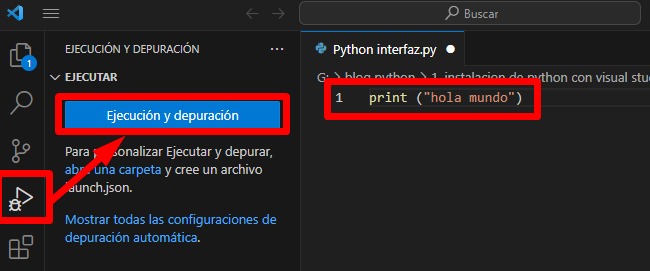
En esta parte de abajo señalada se refiere a lo que hemos puesto anteriormente con print («hola mundo»)
Lo que está señalado en rojo es la ruta de nuestro archivo.py

Lo que está señalado en azul, es la ruta de python que hemos instalado

En este apartado sale el resultado de lo que hemos puesto en la interfaz al poner print(«hola mundo»)
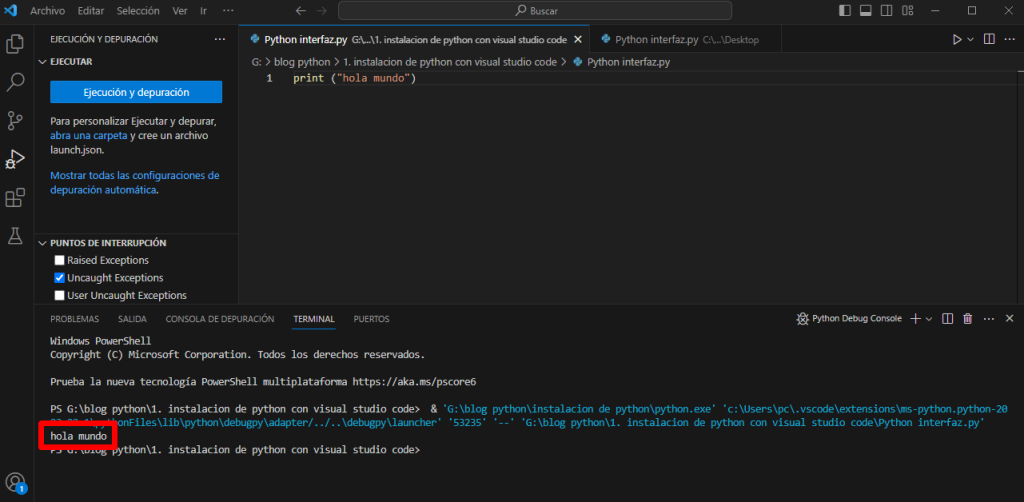
Si alguien quiere cambiar el tema del visual studio (colores de la interfaz, colores de las letras…) tiene que darle a «temas» y luego elegir en lo que esté interesado
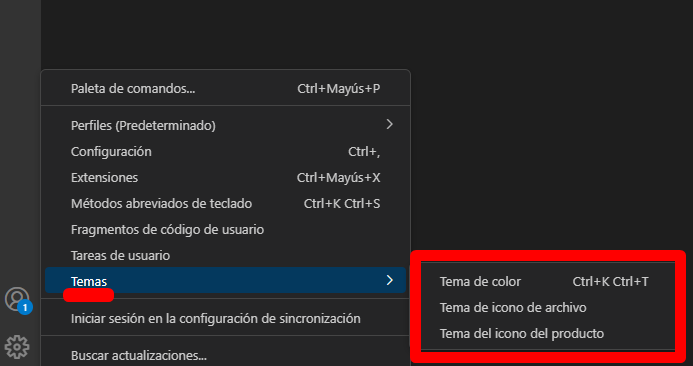
Muchas gracias por entrar, si te ha gustado, ponlo en favoritos y compártelo